图文教您win10系统电脑关机无反应的问题
发布日期:2019-10-19 作者:雨林木风来源于:http://www.1swg.com
你是否遇到过win10系统电脑关机无反应的问题。那么出现win10系统电脑关机无反应的问题该怎么解决呢?很多对电脑不太熟悉的小伙伴不知道win10系统电脑关机无反应到底该如何解决?其实只需要关闭“启用快速启动”功能。 打开控制面板,左键双击:电源选项;就可以了。下面小编就给小伙伴们分享一下win10系统电脑关机无反应的详细步骤:
win10系统电脑关机无反应的第一种情况:
启用了“启用快速启动”功能。启用快速启动是电脑关机后自动重启的罪魁祸首,从而引发电脑不能正常关机。
解决方法:关闭“启用快速启动”功能。
打开控制面板,左键双击:电源选项;
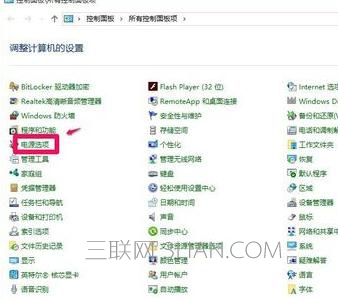
我们在打开的电源选项窗口,点击:选择电源按纽的功能;
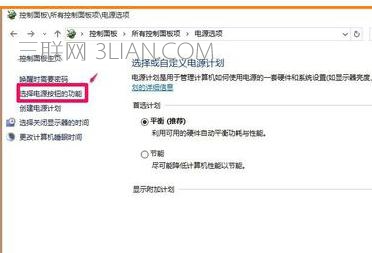
在电源选项的系统设置窗口,点击:更改当前不可用的系统设置;
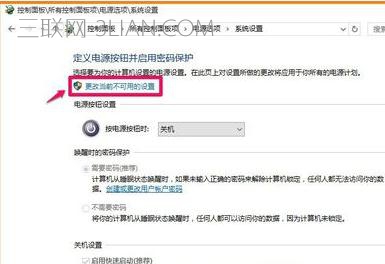
我们在下面的关机设置项点击:“启用快速启动”去勾,再点击:保存修改。
现在我们来关机,电脑能否正常关机了?如果能正常关机,我们以后还可以再启用快速启动的功能。
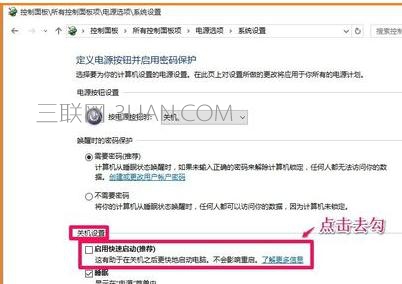
win10系统电脑关机无反应的第二种情况:
注册表被修改(病毒),关机键被设定为注销的命令,从而导致电脑不能正常关机。
解决方法:修改注册表值。
注册表路径:
HKEY-LoCAL- MACHinEsoFTwAREMicrosoftwindowsCurrentVersionpoliciessystem
步骤:
开始 - 运行输入:regedit.exe,点击确定或者回车,打开注册表编辑器;
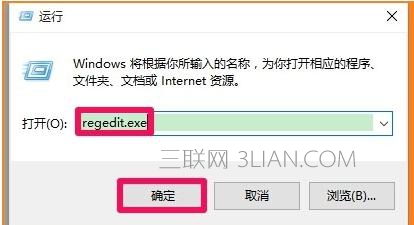
在打开的注册表编辑器窗口,依次展开:HKEY-LoCAL- MACHinEsoFTwAREMicrosoft;
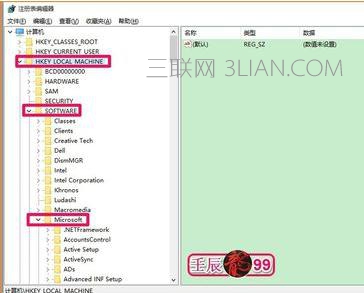
在Microsoft的展开项下再依次展开:windowsCurrentVersion;
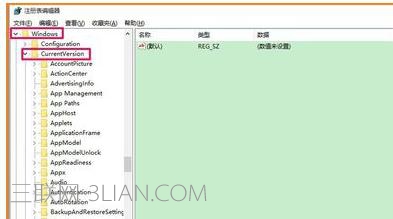
在CurrentVersion的展开项下再展开:policiessystem,并左键单击:system;
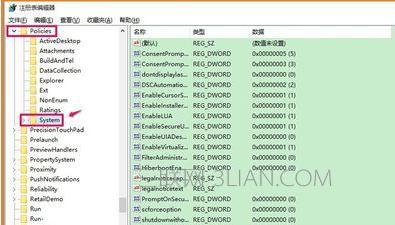
在system的对应右侧窗口找到:shutdownwithoutlogon键项并左键双击:shutdownwithoutlogon;
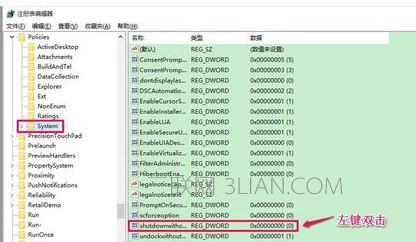
此时打开一个编辑 dwoRd (32位)值的对话框,我们把shutdownwithoutlogon的数值数据更改为“1”,再点击:确定,退出注册表编辑器。
点击开始 - 关机,看能否正常关机了?
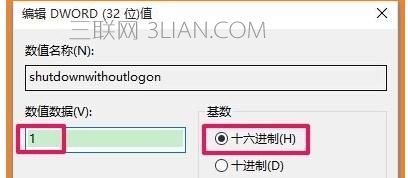
栏目专题推荐
系统下载推荐
-
 1
1雨林木风 Win10 64位 热门装机版 2019.12
发布日期:2019-11-19人气:113
-
 2
2电脑公司Windows10 64位 可靠装机版 2020.08
发布日期:2020-07-13人气:12
-
 3
3系统之家Windows xp 热门装机版 2020.05
发布日期:2020-05-07人气:586
-
 4
4电脑公司Windows10 32位 体验装机版 2020.06
发布日期:2020-05-09人气:16
-
 5
5番茄花园Windows7 官网装机版64位 2020.12
发布日期:2020-12-03人气:0
-
 6
6雨林木风Windows xp 纯净装机版 2021.05
发布日期:2021-04-14人气:2087
教程资讯推荐
-
 1
1win10/win10系统无法设置屏幕保护模式问题的处理方法
发布日期:2019-05-31人气:1736
-
 2
2在win10电脑上配置开启指纹识别功能的全能步骤
发布日期:2014-12-19人气:3573
-
 3
3绿茶设置win10系统开启远程桌面连接教程的步骤
发布日期:2019-10-13人气:1133
-
 4
4如何关上win10电脑火狐浏览器javascript介绍
发布日期:2013-04-13人气:719
-
 5
5win10系统认证过期如何办|win10系统认证过期的处理办法
发布日期:2015-03-13人气:6292
-
 6
6win10系统 svn服务器就如何安装的?
发布日期:2019-02-11人气:5159